Microsoft Excel sering digunakan untuk kalkulasi data baik untuk penjumlahan, pengurangan, perkalian maupun pembagian.
Nah, pada tutorial kali ini, kita akan mempelajari tentang bagaimana cara melakukan perkalian dan pembagian di Excel. Membuat perkalian dan pembagian di Excel sangatlah mudah tetapi tentu saja Anda harus mengetahui bagaimana cara melakukannya.
Perkalian dapat dilakukan dengan operator excel ataupun fungsi khusus yang sudah disediakan di Excel sedangkan pembagian hanya bisa dilakukan dengan operator excel. Untuk penjelasan lebih lanjut mengenai rumus perkalian dan rumus pembagian di Excel, mari simak penjelasan dibawah ini:
[toc]
A. Perkalian
Perkalian di Excel dapat dilakukan dengan menggunakan operator asterisk (*) dan juga fungsi Product. Perhatikan contoh dibawah ini:
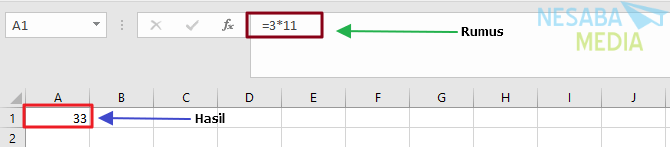
1. Perkalian Dengan Kolom yang Berbeda
Pada bagian ini, kita akan mengalikan dua angka yang berada pada kolom yang berbeda dengan menggunakan operator asterisk (*). Perhatikan contoh dibawah ini:
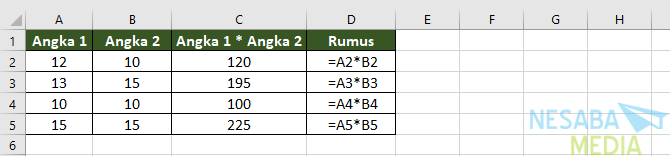
Pada contoh diatas, kita mengalikan sel A2 dengan B2, A3 dengan B3 dan seterusnya. Disini A2 dan B2 merupakan referensi sel yang akan dikalikan satu sama lain.
2. Perkalian Kolom Nilai Dengan Angka Konstan
Anda dapat mengalikan kolom angka dengan angka konstan. Artinya adalah Anda dapat mengalikan angka di beberapa kolom dengan angka konstan di sel (kolom) lain. Perhatikan contoh dibawah ini:
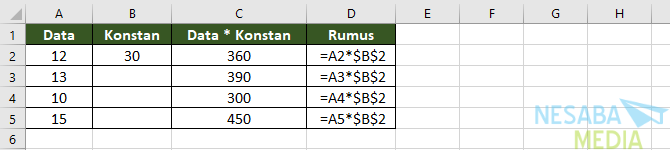
Gunakan simbol $ untuk menjadikan referensi ke sel B2 sebagai “absolut,” yang berarti bahwa ketika Anda menyalin rumus ke sel lain maka rujukannya akan selalu ke sel B2 seperti =A2*$B$2.
Tetapi, jika Anda tidak menggunakan simbol $ lalu menyeret rumus ke sel C3 maka rumus akan berubah menjadi =A3 * B3. Namun, tidak akan ada hasilnya karena nilai B3 tidak ada.
3. Perkalian Dengan Fungsi Khusus
Selain menggunakan operator asterisk (*), kita juga dapat menggunakan fungsi PRODUCT untuk perkalian angka, sel dan range. Perhatikan contoh dibawah ini:
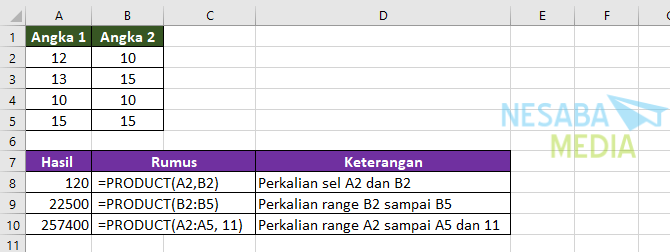
Pada contoh diatas, kita menggunakan fungsi PRODUCT untuk perkalian. Dimana kita dapat memasukkan maksimal 255 angkat atau referensi sel kedalam fungsi ini. Terdapat tiga rumus pada contoh diatas yaitu:
=PRODUCT(A2,B2)=PRODUCT(B2:B5)=PRODUCT(A2:A5,11)B. Pembagian
Pembagian di Excel dapat dilakukan dengan menggunakan operator forward slash (/). Perhatikan contoh dibawah ini:
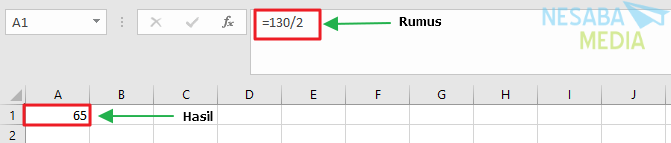
1. Pembagian dengan Menggunakan Referensi Sel
Selain langung mengetikkan angka secara langsung untuk pembagian, Anda dapat menggunakan referensi sel seperti A1 dan A2 sebagai angka yang ingin dibagi dan pembagi. Perhatikan contoh dibawah ini:

Pada contoh diatas, kita membagi sel A2 dengan B2, A3 dengan B3 dan seterusnya. Disini A2 dan B2 merupakan referensi sel sebagai angka yang ingin dibagi dan pembagi.
Catatan:
Untuk melihat rumus atau formula yang Anda buat, caranya adalah dengan memilih tab Formula > Show Formulas atau CTRL + ‘ (grave accent) seperti pada gambar dibawah ini:
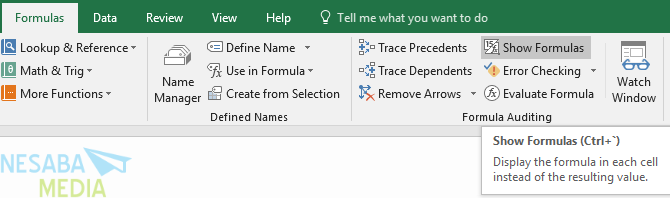
2. Pembagian Kolom Angka Dengan Angka Konstan
Anda dapat membagi kolom angka dengan angka konstan. Artinya adalah Anda dapat membagi angka di beberapa kolom dengan angka konstan di sel (kolom) lain. Perhatikan contoh dibawah ini:

Gunakan simbol $ untuk menjadikan referensi ke sel C2 sebagai “absolut,” yang berarti bahwa ketika Anda menyalin rumus ke sel lain maka rujukannya akan selalu ke sel C2 seperti =A2/$C$2.
Tetapi, jika Anda tidak menggunakan simbol $ lalu menyeret rumus ke sel B3 maka rumus akan berubah menjadi =A3 * C3. Namun, tidak akan ada hasilnya karena nilai C3 tidak ada.
Sekian pembahasan kali ini tentang rumus perkalian dan rumus pembagian di Excel. Semoga bermanfaat dan selamat mencoba. Terima kasih!
- Menggunakan operator perhitungan dalam rumus Excel | https://bit.ly/2JJf9DZ
Editor: Muchammad Zakaria
Download berbagai jenis aplikasi terbaru, mulai dari aplikasi windows, android, driver dan sistem operasi secara gratis hanya di Nesabamedia.com:

“If you’re doing your best, you won’t have any time to worry about failure.” H. Jackson Brown, Jr.







